电脑文件加密和解密技巧
使用电脑进行数据加密与解密的方法
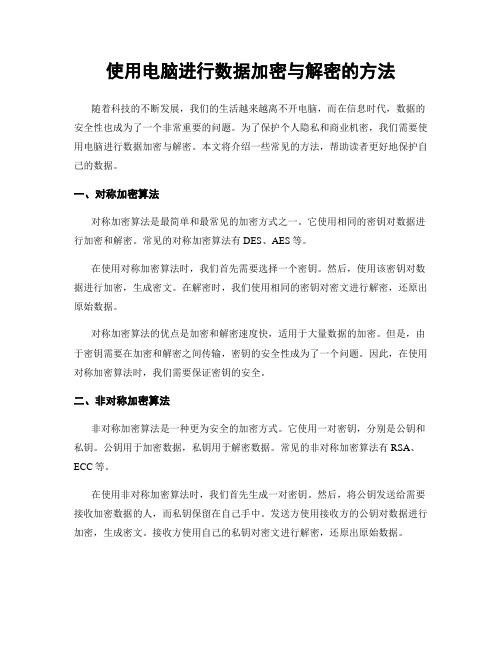
使用电脑进行数据加密与解密的方法随着科技的不断发展,我们的生活越来越离不开电脑,而在信息时代,数据的安全性也成为了一个非常重要的问题。
为了保护个人隐私和商业机密,我们需要使用电脑进行数据加密与解密。
本文将介绍一些常见的方法,帮助读者更好地保护自己的数据。
一、对称加密算法对称加密算法是最简单和最常见的加密方式之一。
它使用相同的密钥对数据进行加密和解密。
常见的对称加密算法有DES、AES等。
在使用对称加密算法时,我们首先需要选择一个密钥。
然后,使用该密钥对数据进行加密,生成密文。
在解密时,我们使用相同的密钥对密文进行解密,还原出原始数据。
对称加密算法的优点是加密和解密速度快,适用于大量数据的加密。
但是,由于密钥需要在加密和解密之间传输,密钥的安全性成为了一个问题。
因此,在使用对称加密算法时,我们需要保证密钥的安全。
二、非对称加密算法非对称加密算法是一种更为安全的加密方式。
它使用一对密钥,分别是公钥和私钥。
公钥用于加密数据,私钥用于解密数据。
常见的非对称加密算法有RSA、ECC等。
在使用非对称加密算法时,我们首先生成一对密钥。
然后,将公钥发送给需要接收加密数据的人,而私钥保留在自己手中。
发送方使用接收方的公钥对数据进行加密,生成密文。
接收方使用自己的私钥对密文进行解密,还原出原始数据。
非对称加密算法的优点是密钥的安全性较高,可以在不安全的网络环境中进行加密通信。
但是,由于非对称加密算法的计算量较大,加密和解密的速度较慢,适用于小量数据的加密。
三、哈希算法哈希算法是一种将任意长度的数据映射为固定长度的算法。
它常用于数据完整性校验和密码存储。
在使用哈希算法时,我们将原始数据作为输入,通过哈希算法生成一个固定长度的哈希值。
不同的输入会生成不同的哈希值,即使输入只有微小的变化。
哈希值通常用于验证数据的完整性,如果哈希值不一致,说明数据被篡改。
哈希算法的优点是计算速度快,生成的哈希值不可逆,即无法从哈希值还原出原始数据。
如何使用Windows系统进行文件加密和解密
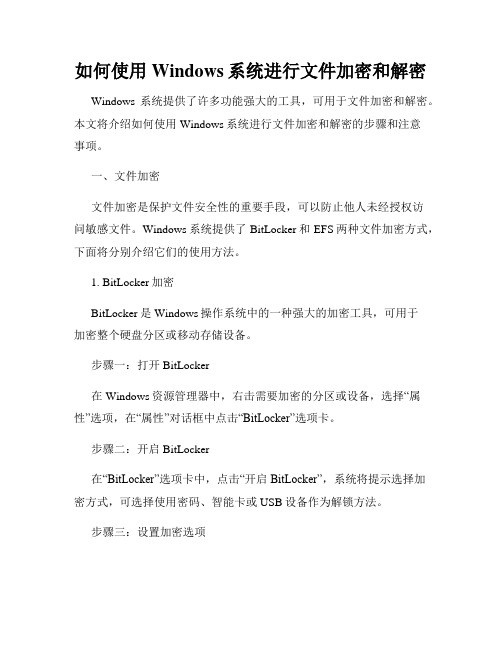
如何使用Windows系统进行文件加密和解密Windows系统提供了许多功能强大的工具,可用于文件加密和解密。
本文将介绍如何使用Windows系统进行文件加密和解密的步骤和注意事项。
一、文件加密文件加密是保护文件安全性的重要手段,可以防止他人未经授权访问敏感文件。
Windows系统提供了BitLocker和EFS两种文件加密方式,下面将分别介绍它们的使用方法。
1. BitLocker加密BitLocker是Windows操作系统中的一种强大的加密工具,可用于加密整个硬盘分区或移动存储设备。
步骤一:打开BitLocker在Windows资源管理器中,右击需要加密的分区或设备,选择“属性”选项,在“属性”对话框中点击“BitLocker”选项卡。
步骤二:开启BitLocker在“BitLocker”选项卡中,点击“开启BitLocker”,系统将提示选择加密方式,可选择使用密码、智能卡或USB设备作为解锁方法。
步骤三:设置加密选项根据实际需求,选择相应的加密选项,如是否使用TPM芯片、是否保存恢复密钥等。
完成设置后,点击“下一步”。
步骤四:建立恢复密码为了防止丢失解密密钥导致无法解密文件,需要设置一个恢复密码。
按照提示,输入并确认恢复密码,点击“下一步”。
步骤五:加密过程点击“开始加密”按钮,系统将开始对分区或设备进行加密操作。
加密时间长度取决于文件大小和系统性能。
2. EFS加密EFS(Encrypting File System)是一种基于文件级的加密方式,适用于加密单个文件或文件夹。
步骤一:选择文件在Windows资源管理器中,右击需要加密的文件或文件夹,选择“属性”选项,在“属性”对话框中点击“高级”按钮。
步骤二:加密文件在“高级属性”对话框中,在“加密内容以保护数据”部分勾选“加密内容以在文件上存储”,点击“确定”。
步骤三:备份加密证书系统将提示备份加密证书,点击“是”并选择一个安全的存储位置进行保存,以便进行文件的解密。
加密文件和解密方法
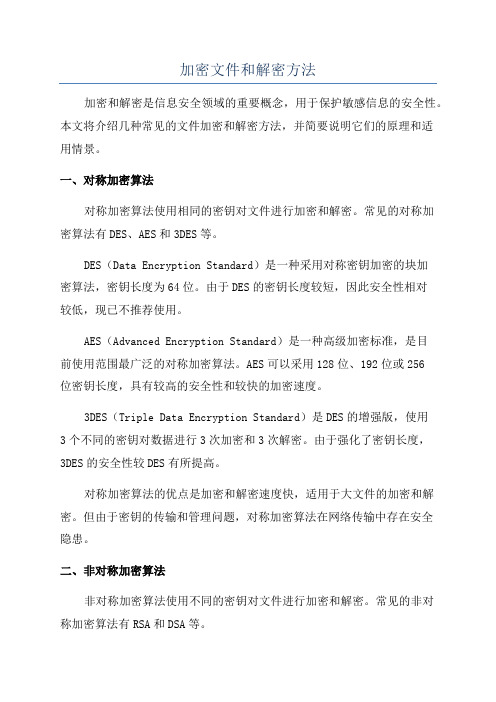
加密文件和解密方法加密和解密是信息安全领域的重要概念,用于保护敏感信息的安全性。
本文将介绍几种常见的文件加密和解密方法,并简要说明它们的原理和适用情景。
一、对称加密算法对称加密算法使用相同的密钥对文件进行加密和解密。
常见的对称加密算法有DES、AES和3DES等。
DES(Data Encryption Standard)是一种采用对称密钥加密的块加密算法,密钥长度为64位。
由于DES的密钥长度较短,因此安全性相对较低,现已不推荐使用。
AES(Advanced Encryption Standard)是一种高级加密标准,是目前使用范围最广泛的对称加密算法。
AES可以采用128位、192位或256位密钥长度,具有较高的安全性和较快的加密速度。
3DES(Triple Data Encryption Standard)是DES的增强版,使用3个不同的密钥对数据进行3次加密和3次解密。
由于强化了密钥长度,3DES的安全性较DES有所提高。
对称加密算法的优点是加密和解密速度快,适用于大文件的加密和解密。
但由于密钥的传输和管理问题,对称加密算法在网络传输中存在安全隐患。
二、非对称加密算法非对称加密算法使用不同的密钥对文件进行加密和解密。
常见的非对称加密算法有RSA和DSA等。
RSA(Rivest-Shamir-Adleman)是一种基于大数因子分解的非对称加密算法,其加密和解密过程使用不同的密钥对。
RSA算法的安全性基于大数分解的难题,其密钥长度可选1024位、2048位或4096位。
DSA(Digital Signature Algorithm)是一种基于离散对数问题的非对称加密算法,主要用于数字签名和认证。
DSA算法的安全性基于DL(离散对数问题)的难题,密钥长度通常为1024位或2048位。
非对称加密算法的优点是密钥传输安全,并且可以实现数字签名等功能。
但由于计算复杂度较高,非对称加密算法处理大文件时速度较慢。
CMD命令行中的文件加密和解密操作

CMD命令行中的文件加密和解密操作在日常工作和生活中,我们经常需要处理一些敏感和机密的文件。
为了保护这些文件的安全性,我们可以使用CMD命令行中的文件加密和解密操作。
本文将介绍如何使用CMD命令行进行文件加密和解密,并探讨其在文件保护方面的应用。
一、文件加密操作文件加密是指通过一定的算法和密钥将文件转化为一种无法直接读取的形式,从而保护文件的内容不被未经授权的人所知晓。
CMD命令行提供了一种简单而有效的方式来实现文件加密。
首先,我们需要打开CMD命令行界面。
可以通过在Windows系统中搜索“CMD”并点击打开来进入CMD命令行界面。
接下来,我们需要使用“cipher”命令来进行文件加密。
具体的命令格式如下:cipher /e /a [文件路径]其中,“/e”表示加密操作,“/a”表示对所有用户可见的文件进行加密。
我们还可以使用其他选项来指定加密操作的范围和方式,具体可以通过输入“cipher /?”来查看帮助文档。
例如,我们要加密一个名为“test.txt”的文件,该文件位于D盘下的“Documents”文件夹中。
我们可以使用以下命令进行加密:cipher /e /a D:\Documents\test.txt执行命令后,系统会生成一个与原文件同名但扩展名为“.cer”或“.pfx”的加密文件。
该加密文件只能通过解密操作才能还原为可读取的文件。
二、文件解密操作文件解密是指将加密过的文件还原为可读取的形式。
CMD命令行同样提供了一种简便的方式来进行文件解密。
同样地,我们需要打开CMD命令行界面,并输入以下命令进行解密:cipher /d /a [文件路径]其中,“/d”表示解密操作,“/a”表示对所有用户可见的文件进行解密。
同样地,我们可以使用其他选项来指定解密操作的范围和方式。
以解密之前加密的“test.txt”文件为例,我们可以使用以下命令进行解密:cipher /d /a D:\Documents\test.txt执行命令后,系统会将加密文件还原为原文件,可以直接读取和编辑。
如何在CMD命令行工具中进行文件加密和解密

如何在CMD命令行工具中进行文件加密和解密在日常工作和生活中,我们经常需要处理一些敏感的文件,为了保护文件的安全性,加密和解密是一种常见的操作。
而在Windows操作系统中,CMD命令行工具提供了一种简单而有效的方式来进行文件加密和解密。
本文将介绍如何在CMD命令行工具中进行文件加密和解密的操作方法。
一、文件加密1. 打开CMD命令行工具首先,我们需要打开CMD命令行工具。
在Windows操作系统中,可以通过按下Win+R键,然后输入"cmd",最后按下回车键来打开CMD命令行工具。
2. 切换到文件所在的目录使用CD命令切换到需要加密的文件所在的目录。
例如,如果需要加密的文件位于D盘的test文件夹中,可以输入以下命令:cd D:\test3. 使用Cipher命令进行文件加密在CMD命令行工具中,可以使用Cipher命令来进行文件加密。
输入以下命令:cipher /e 文件名其中,文件名是需要加密的文件的名称。
例如,如果需要加密的文件名为test.txt,可以输入以下命令:cipher /e test.txt执行完毕后,文件将被加密,并在文件名后面添加一个".EFS"的扩展名。
二、文件解密1. 打开CMD命令行工具同样地,我们需要打开CMD命令行工具。
2. 切换到文件所在的目录使用CD命令切换到需要解密的文件所在的目录。
3. 使用Cipher命令进行文件解密在CMD命令行工具中,可以使用Cipher命令来进行文件解密。
输入以下命令:cipher /d 文件名其中,文件名是需要解密的文件的名称。
例如,如果需要解密的文件名为test.txt.EFS,可以输入以下命令:cipher /d test.txt.EFS执行完毕后,文件将被解密,并恢复为原始的文件名。
三、注意事项在使用CMD命令行工具进行文件加密和解密时,需要注意以下几点:1. 加密和解密操作需要管理员权限,因此需要以管理员身份运行CMD命令行工具。
如何进行电脑文件加密与解密保护数据安全
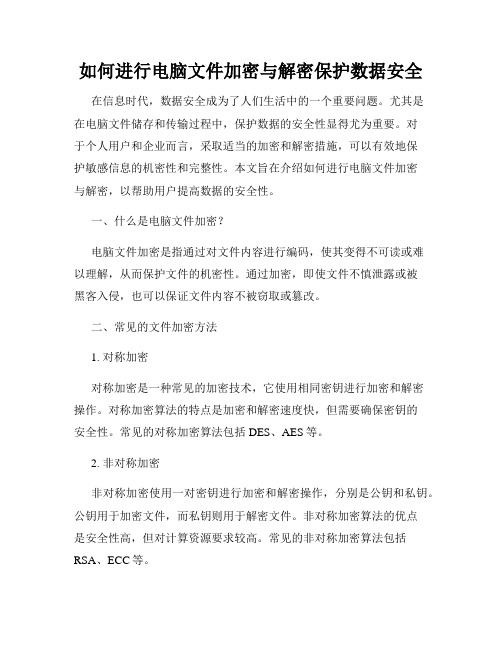
如何进行电脑文件加密与解密保护数据安全在信息时代,数据安全成为了人们生活中的一个重要问题。
尤其是在电脑文件储存和传输过程中,保护数据的安全性显得尤为重要。
对于个人用户和企业而言,采取适当的加密和解密措施,可以有效地保护敏感信息的机密性和完整性。
本文旨在介绍如何进行电脑文件加密与解密,以帮助用户提高数据的安全性。
一、什么是电脑文件加密?电脑文件加密是指通过对文件内容进行编码,使其变得不可读或难以理解,从而保护文件的机密性。
通过加密,即使文件不慎泄露或被黑客入侵,也可以保证文件内容不被窃取或篡改。
二、常见的文件加密方法1. 对称加密对称加密是一种常见的加密技术,它使用相同密钥进行加密和解密操作。
对称加密算法的特点是加密和解密速度快,但需要确保密钥的安全性。
常见的对称加密算法包括DES、AES等。
2. 非对称加密非对称加密使用一对密钥进行加密和解密操作,分别是公钥和私钥。
公钥用于加密文件,而私钥则用于解密文件。
非对称加密算法的优点是安全性高,但对计算资源要求较高。
常见的非对称加密算法包括RSA、ECC等。
3. 哈希散列哈希散列是一种将文件内容转化为固定长度散列值的算法,通过对比散列值来验证文件的完整性。
哈希散列算法的特点是简单、快速,并且不可逆。
常见的哈希散列算法包括MD5、SHA-256等。
三、如何进行电脑文件加密与解密?1. 选择合适的加密软件在进行文件加密与解密之前,我们需要选择适合的加密软件。
市面上有很多加密软件可供选择,如VeraCrypt、TrueCrypt等。
这些软件提供了简单易用的界面和强大的加密算法,能够满足个人用户和企业的需求。
2. 设置安全的密码在进行文件加密之前,我们需要设置一个安全的密码。
密码应包含字母、数字和符号,长度不少于8个字符。
同时,为了保障密码的安全性,我们应定期更改密码,并避免使用与个人信息相关的密码。
3. 选择适当的加密算法根据实际需求,我们可以选择对称加密、非对称加密或哈希散列等不同的加密算法。
如何进行电脑文件加密和解密
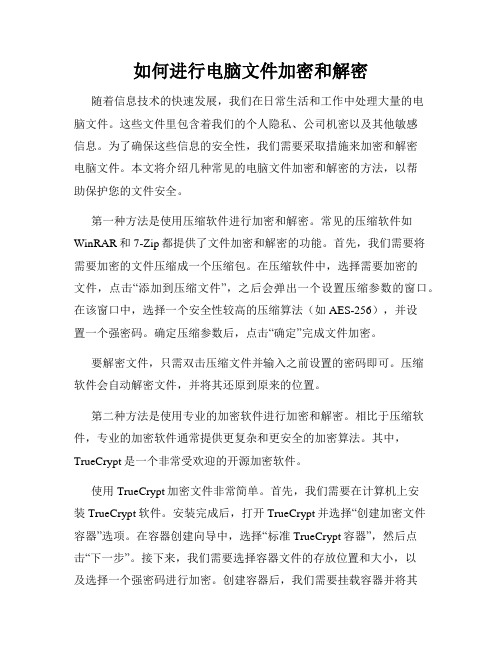
如何进行电脑文件加密和解密随着信息技术的快速发展,我们在日常生活和工作中处理大量的电脑文件。
这些文件里包含着我们的个人隐私、公司机密以及其他敏感信息。
为了确保这些信息的安全性,我们需要采取措施来加密和解密电脑文件。
本文将介绍几种常见的电脑文件加密和解密的方法,以帮助保护您的文件安全。
第一种方法是使用压缩软件进行加密和解密。
常见的压缩软件如WinRAR和7-Zip都提供了文件加密和解密的功能。
首先,我们需要将需要加密的文件压缩成一个压缩包。
在压缩软件中,选择需要加密的文件,点击“添加到压缩文件”,之后会弹出一个设置压缩参数的窗口。
在该窗口中,选择一个安全性较高的压缩算法(如AES-256),并设置一个强密码。
确定压缩参数后,点击“确定”完成文件加密。
要解密文件,只需双击压缩文件并输入之前设置的密码即可。
压缩软件会自动解密文件,并将其还原到原来的位置。
第二种方法是使用专业的加密软件进行加密和解密。
相比于压缩软件,专业的加密软件通常提供更复杂和更安全的加密算法。
其中,TrueCrypt是一个非常受欢迎的开源加密软件。
使用TrueCrypt加密文件非常简单。
首先,我们需要在计算机上安装TrueCrypt软件。
安装完成后,打开TrueCrypt并选择“创建加密文件容器”选项。
在容器创建向导中,选择“标准TrueCrypt容器”,然后点击“下一步”。
接下来,我们需要选择容器文件的存放位置和大小,以及选择一个强密码进行加密。
创建容器后,我们需要挂载容器并将其作为虚拟磁盘驱动器。
在虚拟驱动器中,我们可以像使用普通磁盘驱动器一样操作和存储文件。
要解密文件,只需在TrueCrypt中选择相应的容器文件并点击“卸载”。
TrueCrypt会自动解密文件并关闭虚拟磁盘驱动器。
第三种方法是使用操作系统的加密功能进行加密和解密。
许多操作系统都提供了内置的文件加密和解密功能,例如Windows的BitLocker、Mac的FileVault和Linux的ecryptfs。
Mac系统中的文件加密与解密技巧

Mac系统中的文件加密与解密技巧随着科技的不断发展,个人电脑和移动设备中存储的大量敏感信息正变得越来越重要。
为了确保文件的安全性和保密性,文件加密和解密技巧变得至关重要。
在Mac系统中,自带的文件加密和解密工具能够帮助我们实现这一目标。
本文将介绍Mac系统中常用的文件加密和解密技巧,以保护您的个人隐私和敏感信息。
一、文件加密技巧1. 使用Disk Utility(磁盘工具)加密文件Mac系统自带的Disk Utility(磁盘工具)提供了一种简单而有效的文件加密方法。
您可以按照以下步骤进行操作:- 打开Finder(访达),找到并打开“Applications”(应用程序)文件夹;- 找到并打开“Utilities”(实用程序)文件夹,然后双击打开“Disk Utility”(磁盘工具);- 在左侧导航栏中选择您想要加密的磁盘或卷标;- 点击“File”(文件)菜单,选择“Encrypt”(加密);- 输入一个安全而容易记住的密码,并进行确认;- 等待加密完成。
2. 使用密码保护选项加密文档Mac系统中的各种应用程序,如Pages、Numbers和Keynote,都提供了文件密码保护选项。
通过以下步骤,您可以加密这些应用程序中的文档:- 打开相应的应用程序,创建或打开需要加密的文档;- 点击“File”(文件)菜单,选择“Set Password”(设置密码)选项;- 输入一个安全的密码,并进行确认;- 最后,保存和关闭文档。
二、文件解密技巧1. 使用Disk Utility(磁盘工具)解密文件如果您使用Disk Utility进行文件加密,请按照以下步骤解密:- 打开Finder(访达),找到并打开“Applications”(应用程序)文件夹;- 找到并打开“Utilities”(实用程序)文件夹,然后双击打开“Disk Utility”(磁盘工具);- 在左侧导航栏中选择已加密的磁盘或卷标;- 点击“File”(文件)菜单,选择“Decrypt”(解密);- 输入您设置的密码,并进行确认;- 等待解密完成。
- 1、下载文档前请自行甄别文档内容的完整性,平台不提供额外的编辑、内容补充、找答案等附加服务。
- 2、"仅部分预览"的文档,不可在线预览部分如存在完整性等问题,可反馈申请退款(可完整预览的文档不适用该条件!)。
- 3、如文档侵犯您的权益,请联系客服反馈,我们会尽快为您处理(人工客服工作时间:9:00-18:30)。
电脑文件加密和解密技巧
当今数字化时代,电脑文件的保密性和安全性变得尤为重要。
无论是个人用户还是企业组织,都需要保护自己的敏感信息和重要数据。
而电脑文件加密和解密技巧正是解决这一问题的重要手段。
在本文中,我们将探讨一些常见的电脑文件加密和解密技巧,以帮助读者更好地保护自己的文件。
一、文件加密技巧
1. 使用密码保护功能
大多数电脑软件和操作系统都提供了文件密码保护功能。
通过设置密码,只有知道密码的人才能够打开和查看文件内容。
在Microsoft Office软件中,可以通过点击“文件”选项,然后选择“保护文档”来设置密码。
在压缩软件中,也可以选择加密选项来保护文件。
2. 使用加密软件
除了操作系统和软件自带的密码保护功能外,还可以使用第三方加密软件来加密文件。
这些软件通常提供更高级的加密算法和更强大的保护功能。
例如,TrueCrypt和VeraCrypt等软件可以创建加密的虚拟磁盘,将文件存储在其中,只有正确的密码才能够访问。
3. 采用强密码
无论是使用密码保护功能还是加密软件,选择一个强密码是至关重要的。
强密码应该包含大小写字母、数字和特殊字符,并且长度应该达到一定的要求。
避免使用常见的密码,如生日、手机号码等,以免被破解。
二、文件解密技巧
1. 使用正确的密码
如果文件被加密,要想解密文件,首先需要知道正确的密码。
确保输入的密码
正确并且没有输入错误的大小写字母或特殊字符。
如果忘记了密码,只能通过其他方法来恢复文件。
2. 使用解密软件
如果文件是通过第三方加密软件加密的,需要使用相应的解密软件来解密文件。
在解密软件中,选择正确的解密算法和输入正确的密码,即可解密文件。
3. 寻求专业帮助
如果以上方法都无法解密文件,可能需要寻求专业的帮助。
有些加密软件提供
了技术支持,可以帮助用户解决解密问题。
此外,还可以咨询专业的计算机安全公司或技术人员,获取更高级的解密方法。
总结
电脑文件加密和解密技巧是保护个人和企业数据安全的重要手段。
通过使用密
码保护功能、加密软件和强密码,可以有效地保护文件免受未授权访问。
而在解密文件时,需要确保输入正确的密码或使用相应的解密软件。
如果遇到解密困难,可以寻求专业的帮助。
在数字化时代,我们应该重视文件的安全性,并采取适当的措施保护自己的敏感信息和重要数据。
